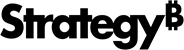Strategy ONE
MicroStrategy ONE Update 11(2023 年 9 月)是最新版本,其中 MicroStrategy for QlikView 和 MicroStrategy for Qlik Sense 连接器可在下载站点上获得。从 MicroStrategy ONE Update 12(2023 年 12 月)开始,从以前版本部署的连接器不再连接到 Intelligence Server。看KB486119了解更多信息。
适用于 QlikView 的 MicroStrategy
该连接器允许您从 MicroStrategy 中的多维数据集和报告中检索数据集并将其注入 QlikView。您可以导入最多包含两百万行和十多列的数据集。
所有尝试使用 MicroStrategy 2019 Update 2 中的 QlikView 连接器的用户都必须被分配使用应用程序 Qlik 权限,直接分配或作为用户组或安全角色的一部分分配。此权限可在 Client-Application-Qlik 权限组中找到。
你必须启用 CORS(跨源资源共享)设置在库服务器上使用连接器。
安装连接器
- 下载并提取连接器 zip 文件。
- 从文件资源管理器中,转到回答: > 程序文件 > 公用文件并创建一个名为Qlik技术。
- 创建标签的新文件夹自定义数据在步骤 2 中的 QlikTech 文件夹中。
- 将提取的连接器文件放入新的自定义数据文件夹。
使用连接器
- 打开新的 QlikView 文档并选择文件 > 编辑脚本。
-
打开数据库下拉并选择连接 QvMstrDataset 工具。
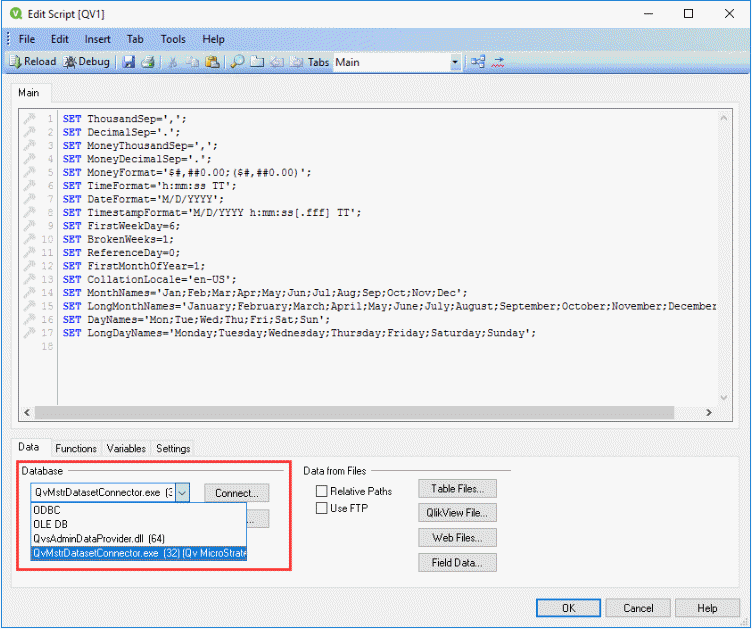
- 单击连接。将出现“连接到 MicroStrategy 数据集”窗口。
- 输入您的 API 服务器 URL 和环境凭证。
您的 REST API URL 是您的环境 URL, /MicroStrategyLibrary/添加在最后。
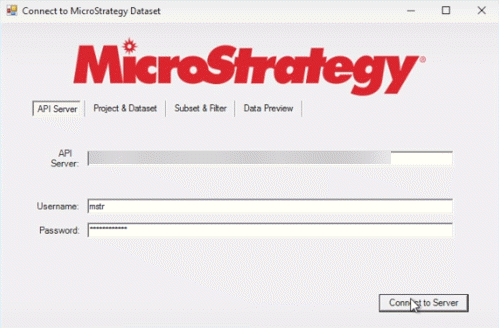
- 点击连接到服务器。
- 选择要导入 Qlik 的项目和数据集。
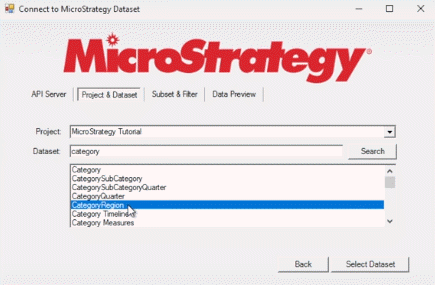
- 点击选择数据集。
- 选择要导入的对象和过滤器。
此功能仅适用于立方体。如果您选择导入报告,系统将要求您进入“数据预览”选项卡。
- 点击生成预览。您将看到导入的前 50 行数据。
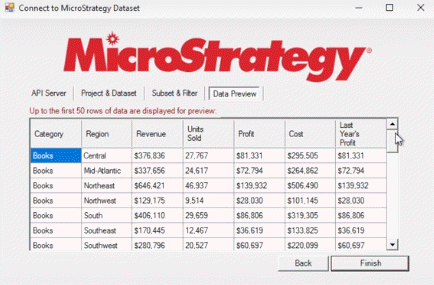
- 单击完成。
- 点击选择从数据选项卡生成选择语句。
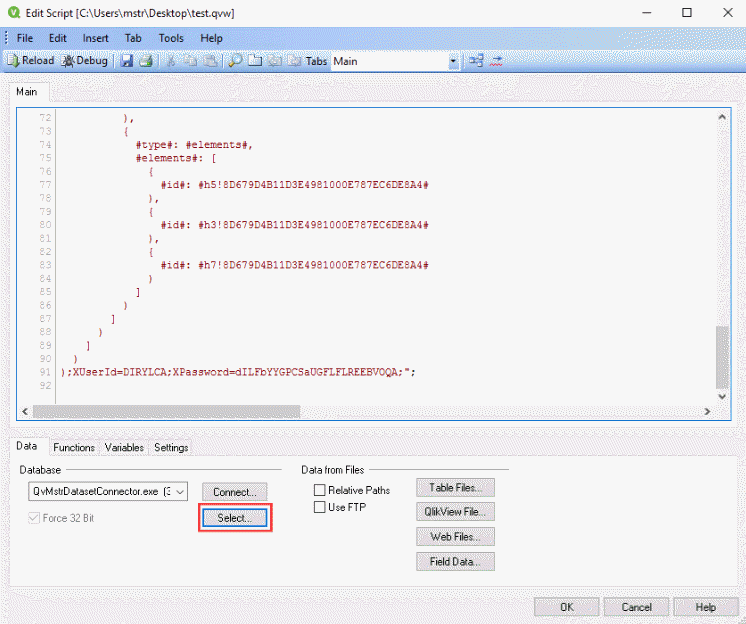
- 从“创建选择语句”窗口确认要导入的属性,然后单击好的。
- 点击重新加载。
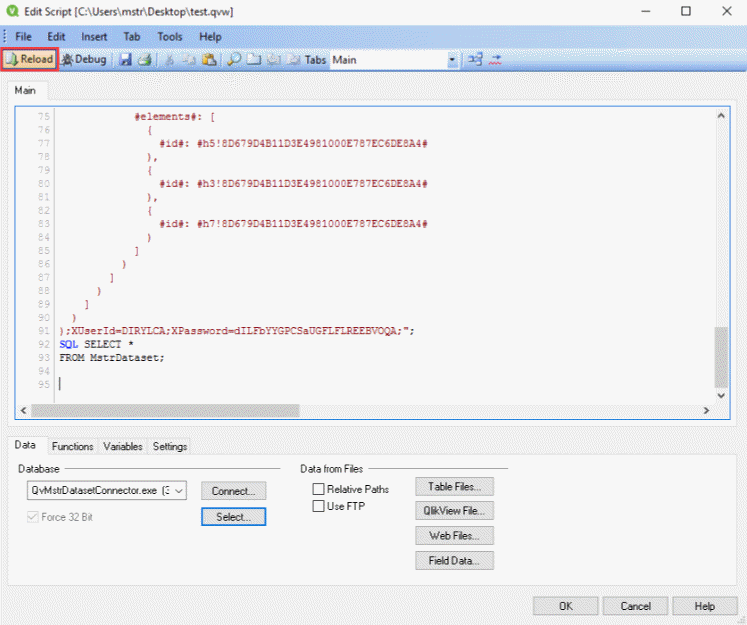
- 从工作表属性窗口中选择您想要显示列表框的字段,然后选择好的完成导入。
您可以随时使用连接器更新数据集,方法是:文件 > 重新加载从您的 QlikView 菜单栏中。